Le bureau de votre ordinateur est l'espace où vous passez la majeure partie de votre temps de travail. Personnaliser cet environnement peut non seulement rendre l'expérience plus agréable visuellement, mais aussi optimiser votre flux de travail. Plongeons dans l'univers de la personnalisation du bureau Windows 11.

Windows 11, la dernière version du système d'exploitation de Microsoft, offre une expérience informatique raffinée et esthétiquement plaisante. Personnaliser votre bureau Windows 11 peut vous permettre de créer un espace de travail numérique unique qui reflète votre style et améliore votre productivité. Dans cet article, nous explorerons de manière approfondie différentes méthodes pour personnaliser votre bureau, des fonds d'écran aux widgets en passant par la gestion des fenêtres.
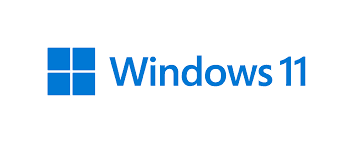
Windows 11 apporte son lot de changements d'interface par rapport aux versions précédentes. Des coins arrondis, une barre des tâches repensée et un menu Démarrer revisité font partie des nouveautés. Avant de personnaliser, comprenons comment naviguer dans cette nouvelle interface.
Les options de personnalisation se trouvent dans les paramètres de Windows 11. Découvrez comment accéder à ces fonctionnalités pour commencer à personnaliser votre bureau selon vos préférences.
Accédez aux paramètres en cliquant sur le bouton "Démarrer" et sélectionnez "Paramètres."
À l'intérieur des paramètres, trouvez la section "Personnalisation" pour accéder aux options de personnalisation du bureau.
Rien ne personnalise plus rapidement un bureau que le choix d'un fond d'écran adapté. Nous vous guiderons étape par étape pour changer votre arrière-plan et explorerons les options de thèmes pour une touche personnelle.
Sélectionnez l'image de fond d'écran de votre choix dans la bibliothèque de Windows ou téléchargez-en une nouvelle.
Explorez les options de thèmes disponibles et personnalisez-les selon vos préférences.
Ajustez les paramètres de la barre des tâches pour plus d'efficacité et personnalisez la disposition du menu Démarrer selon vos préférences.
Cliquez avec le bouton droit sur la barre des tâches pour accéder aux options de personnalisation, y compris la taille des icônes et les outils épinglés.
Faites glisser et déposez les applications dans le menu Démarrer pour une organisation personnalisée.
Les widgets sont une nouveauté dans Windows 11, offrant des informations en temps réel. Maximisez l'utilisation des tuiles dynamiques pour un contenu toujours à jour.
Activez les widgets dans les paramètres pour afficher des informations dynamiques telles que la météo, les actualités, et plus encore.
Réorganisez et personnalisez les tuiles dynamiques en fonction de vos préférences d'information.
Explorez les fonctionnalités Snap Layouts et Snap Groups pour une gestion efficace des fenêtres, améliorant ainsi votre multitâche.
Utilisez la fonction Snap Layouts pour organiser facilement vos fenêtres sur l'écran.
Regroupez des applications associées pour un accès rapide et une gestion aisée des fenêtres.
Personnalisez votre expérience audio avec des sons personnalisés et changez les icônes système pour une apparence unique.
Choisissez des sons personnalisés pour les événements système tels que les notifications et les déconnexions.
Explorez les options pour changer les icônes système et personnaliser l'esthétique de votre bureau.
Découvrez les options d'accessibilité dans Windows 11 et apprenez à adapter votre bureau à des besoins spécifiques.
Explorez les paramètres d'accessibilité pour activer des fonctionnalités telles que la loupe, le contraste élevé et les sous-titres.
Adaptez votre bureau en fonction de vos besoins spécifiques en utilisant les fonctionnalités d'accessibilité disponibles.
Explorez des applications tierces pour des options de personnalisation étendues et découvrez nos recommandations pour des outils fiables.
Explorez des sites Web fiables pour télécharger des applications de personnalisation compatibles avec Windows 11.
Découvrez des outils avancés tels que Rainmeter, Wallpaper Engine et autres pour une personnalisation approfondie.
Créez un look homogène pour votre bureau en équilibrant la personnalisation sans sacrifier la fonctionnalité.
Sélectionnez une palette de couleurs qui s'harmonise avec votre style global pour une esthétique cohérente.
Optez pour des fonds d'écran qui se complètent mutuellement pour une apparence harmonieuse.
Adaptez-vous aux changements dans les futures mises à jour de Windows 11 tout en préservant vos paramètres personnalisés.
Soyez conscient des mises à jour à venir et préparez-vous à ajuster vos paramètres personnalisés si nécessaire.
Explorez les options pour sauvegarder et restaurer vos paramètres personnalisés après les mises à jour du système.
Personnaliser votre bureau Windows 11 va au-delà de l'esthétique. C'est une façon d'optimiser votre espace de travail numérique pour une expérience informatique plus agréable et productive. Explorez, expérimentez et créez un bureau qui vous inspire.